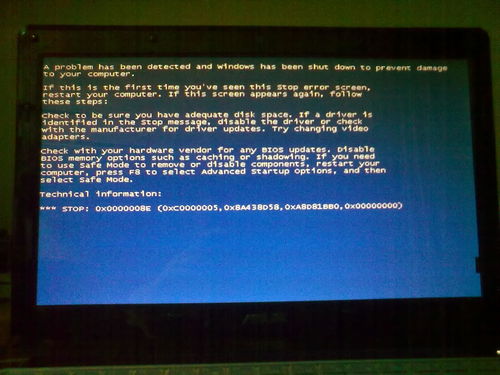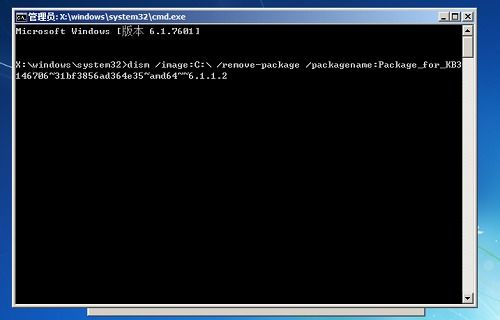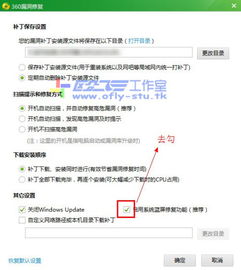电脑蓝屏后如何查看蓝屏代码信息?
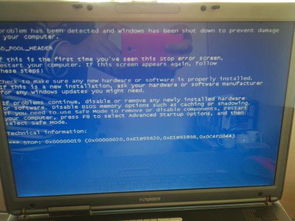
在使用电脑的过程中,蓝屏问题是许多用户都会遇到的常见系统故障。蓝屏,也称为蓝屏死机(Blue Screen of Death,BSOD),通常发生在操作系统遇到严重错误,无法继续正常运行时。了解如何查看和解读蓝屏代码信息,对于快速诊断并解决问题至关重要。以下是从多个维度详细介绍如何在电脑蓝屏后查看对应的蓝屏代码信息的方法。
一、蓝屏代码的基本介绍
蓝屏代码通常位于蓝屏屏幕上的“STOP:”或“ STOP:”之后,如“STOP: 0x0000007E”。这些代码是识别问题的关键线索,通过分析代码,可以找到对应的错误信息和解决方案。
二、获取蓝屏代码的方法
1. 使用屏幕截图
当电脑出现蓝屏时,按下键盘上的“PrtSc”键(有些电脑上可能是“Print Screen”键),将蓝屏屏幕截图保存到剪贴板。接着,打开一个图像处理软件,如“画图”或“Photoshop”,按下“Ctrl+V”将截图粘贴到软件中。使用图像处理软件的“选择”工具,选中蓝屏代码部分,然后复制其内容。最后,打开一个文本编辑器,如“记事本”,将复制的蓝屏代码粘贴到编辑器中保存。
2. 通过Windows事件查看器
在Windows系统中,特别是Windows 10,可以使用事件查看器查看蓝屏日志。具体步骤如下:
进入“设置”>“更新和安全”>“恢复”>“高级启动”,点击“立即重新启动”。
在高级启动选项菜单中,选择“故障排除”>“高级选项”>“启动设置”>“重启”,然后按F4进入安全模式。
在安全模式下,打开“运行”(按Win+R),输入`eventvwr.msc`命令并按回车键。
在事件查看器中,依次展开“Windows 日志”>“系统”,在右侧的窗口中查找带有“关键”或“错误”标识的事件,这些事件可能包含蓝屏信息。
3. 使用注册表设置
默认情况下,Windows在蓝屏后并不总是显示错误代码。这时可以通过修改注册表来启用蓝屏代码的显示。按下Win+R,输入`regedit`进入注册表编辑器,导航到`HKEY_LOCAL_MACHINE\SYSTEM\CurrentControlSet\Control\CrashControl`,找到`DisplayParameters`并双击,将其数值数据改为1。这样在下次蓝屏时,系统会显示详细的错误信息。
4. 使用第三方软件
除了以上方法,还可以使用第三方软件来查看蓝屏代码,这些工具一般提供更为直观的用户界面和附加的问题诊断功能。例如,BlueScreenView是一款常用的蓝屏代码查看工具,它可以快速显示蓝屏日志,并提供详细的错误报告。
三、分析蓝屏代码的方法
获取到蓝屏代码后,可以通过以下途径分析蓝屏代码:
1. 访问微软官方支持网站
访问微软官方的支持网站,如“https://support.microsoft.com/zh-cn/help/1237/windows-10-find-the-error-code-to-your-problem”。在网站上输入蓝屏代码,可以找到对应的错误信息和解决方案。微软官方网站通常会提供详细的错误代码说明和修复步骤。
2. 使用在线蓝屏代码查询工具
使用在线的蓝屏代码查询工具,如“https://www.bluescreenview.com/”。在工具中输入蓝屏代码,可以查看其他用户遇到相同问题的解决方案。这些工具通常会提供用户论坛或社区,可以在其中交流经验和解决技巧。
3. 参考网络上的技术论坛和博客
参考网络上的技术论坛和博客,如“知乎”、“CSDN”等,搜索蓝屏代码,可以找到其他用户分享的经验和解决方法。这些平台上的用户通常会分享自己遇到的蓝屏问题和解决方法,为其他用户提供有价值的参考。
四、解决蓝屏问题的方法
根据蓝屏代码和分析结果,可以采取以下措施解决蓝屏问题:
1. 重启电脑
有时候,电脑只是暂时性的故障,重启电脑可以解决问题。重启电脑可以清除内存中的临时数据,重新加载系统文件,有时可以解决因资源冲突或系统错误导致的蓝屏问题。
2. 更新驱动程序
如果蓝屏代码与硬件设备有关,可以尝试更新相关设备的驱动程序。驱动程序是硬件设备与操作系统之间的桥梁,过时的驱动程序可能导致设备工作不正常,引发蓝屏。通过设备管理器或官方网站下载最新的驱动程序,并进行更新,通常可以解决驱动相关的问题。
3. 检查硬件连接
检查电脑内部的硬件连接是否松动或损坏,如内存条、显卡等。硬件连接不良或损坏可能导致数据传输错误,引发蓝屏。重新插拔内存条、显卡等硬件,确保连接良好,可以解决一些因硬件连接问题导致的蓝屏。
4. 系统还原
如果蓝屏问题与最近的系统更改有关,可以尝试使用系统还原功能恢复到之前的状态。系统还原可以将系统恢复到之前的某个时间点,从而撤销可能引发蓝屏的系统更改。
5. 重装系统
如果以上方法都无法解决问题,可以考虑备份重要数据后重装系统。重装系统可以清除系统中的所有文件和设置,重新安装操作系统,通常可以解决严重的系统错误和蓝屏问题。但请注意,在重装系统前一定要备份重要数据,以免数据丢失。
五、避免蓝屏的预防措施
为了避免电脑出现蓝屏,可以采取以下预防措施:
定期更新操作系统和驱动程序,确保系统和硬件的兼容性。
安装可靠的杀毒软件,防止恶意软件感染系统。
避免过度运行程序,合理安排系统资源。
定期清理电脑,保持系统清洁和散热良好。
备份重要数据,以防数据丢失。
结语
蓝屏问题是电脑使用过程中常见的系统故障,但通过掌握正确的查看和分析蓝屏代码的方法,可以快速诊断并解决问题。无论是通过屏幕截图、事件查看器、注册表设置还是第三方软件,都可以方便地获取蓝屏代码。同时,根据蓝屏代码和分析结果,采取相应的解决措施,可以有效解决蓝屏问题。通过合理的预防措施,还可以避免电脑出现蓝屏,保持系统的稳定和正常运行。
- 上一篇: 360安全卫士流量防火墙查看方法详解
- 下一篇: 《QQ餐厅:全面游戏攻略指南》
-
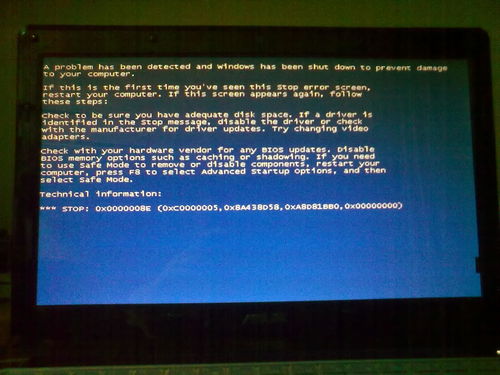 电脑蓝屏错误代码0x0000008E如何解决?资讯攻略12-07
电脑蓝屏错误代码0x0000008E如何解决?资讯攻略12-07 -
 解决RtkHDAud.sys导致的蓝屏错误(代码7E)方法资讯攻略11-04
解决RtkHDAud.sys导致的蓝屏错误(代码7E)方法资讯攻略11-04 -
 电脑遭遇STOP:C000021A蓝屏崩溃,无法启动?快速解决指南!资讯攻略11-10
电脑遭遇STOP:C000021A蓝屏崩溃,无法启动?快速解决指南!资讯攻略11-10 -
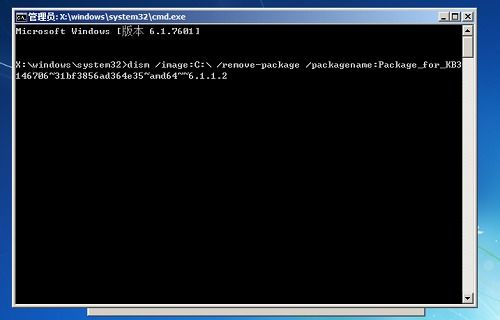 轻松解决!微软KB3146706补丁引发蓝屏6B问题的有效方法资讯攻略12-07
轻松解决!微软KB3146706补丁引发蓝屏6B问题的有效方法资讯攻略12-07 -
 电脑出现0xc000021a错误重启无效怎么办资讯攻略11-06
电脑出现0xc000021a错误重启无效怎么办资讯攻略11-06 -
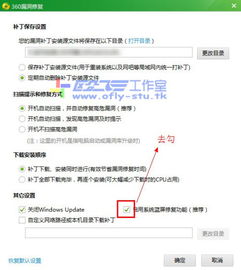 轻松解决!如何有效卸载360蓝屏补丁资讯攻略12-06
轻松解决!如何有效卸载360蓝屏补丁资讯攻略12-06